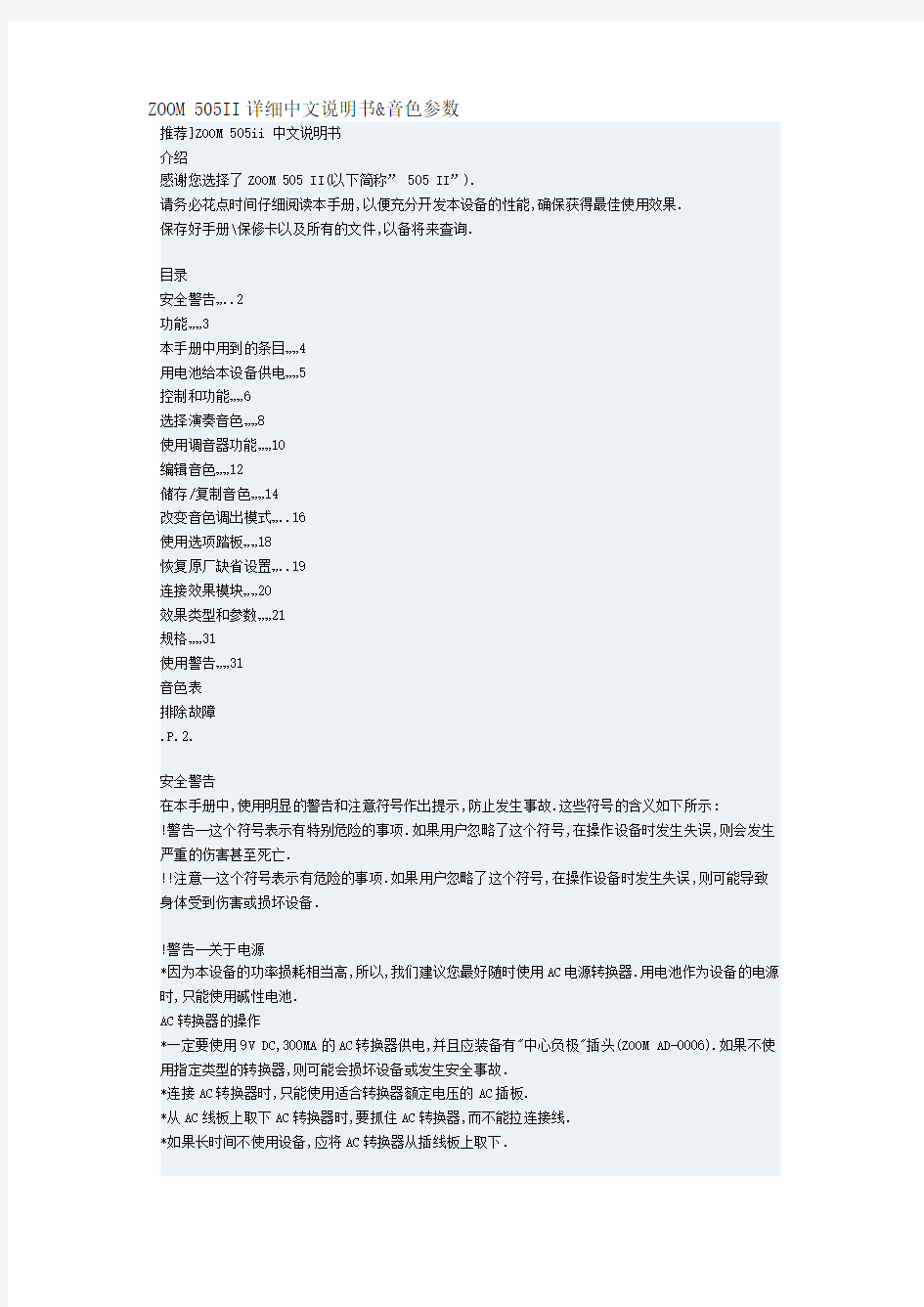
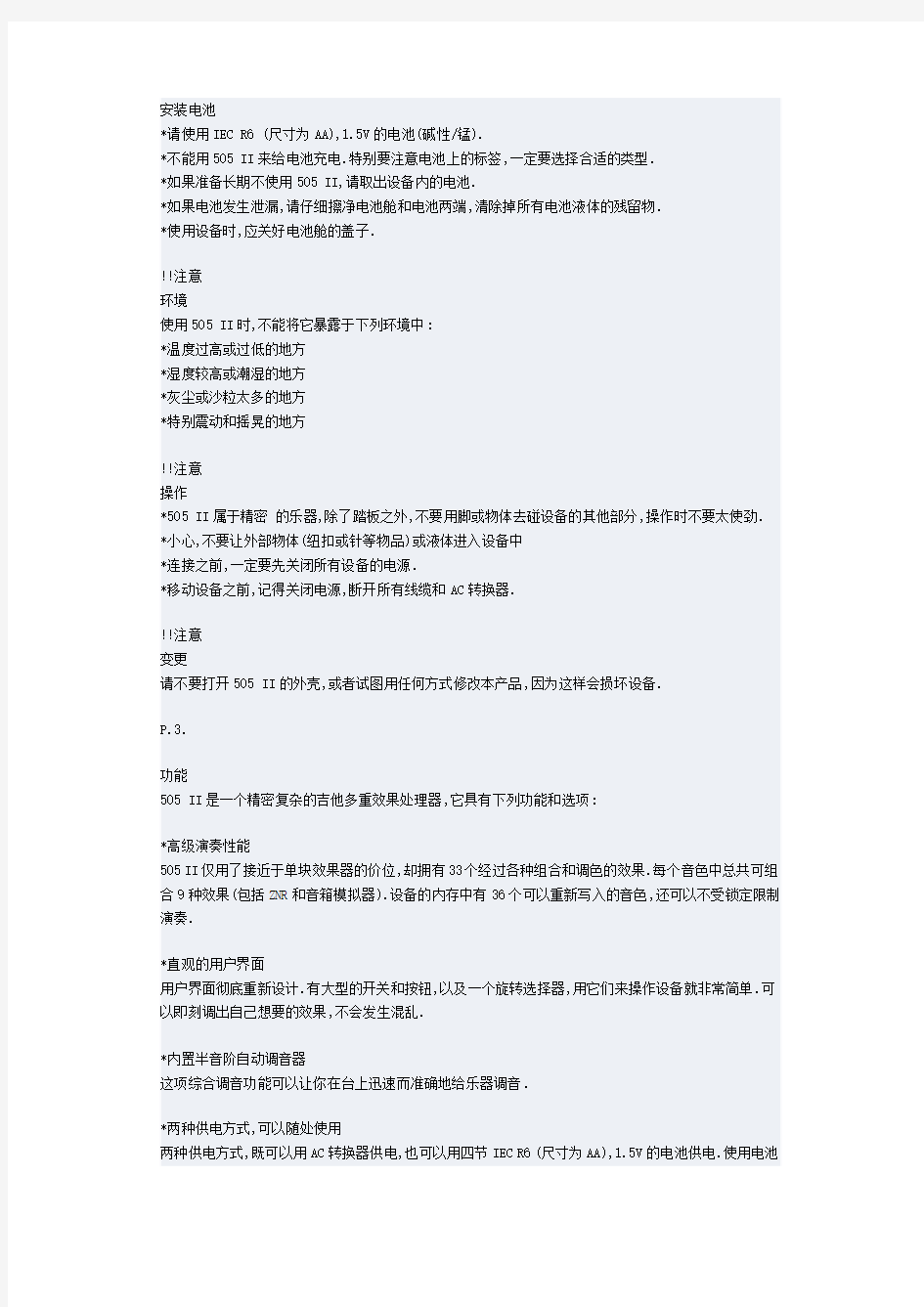
ZOOM 505II详细中文说明书&音色参数
推荐]ZOOM 505ii 中文说明书
介绍
感谢您选择了ZOOM 505 II(以下简称” 505 II”).
请务必花点时间仔细阅读本手册,以便充分开发本设备的性能,确保获得最佳使用效果.
保存好手册\保修卡以及所有的文件,以备将来查询.
目录
安全警告 (2)
功能 (3)
本手册中用到的条目 (4)
用电池给本设备供电 (5)
控制和功能 (6)
选择演奏音色 (8)
使用调音器功能 (10)
编辑音色 (12)
储存/复制音色 (14)
改变音色调出模式 (16)
使用选项踏板 (18)
恢复原厂缺省设置 (19)
连接效果模块 (20)
效果类型和参数 (21)
规格 (31)
使用警告 (31)
音色表
排除故障
.P.2.
安全警告
在本手册中,使用明显的警告和注意符号作出提示,防止发生事故.这些符号的含义如下所示:
!警告--这个符号表示有特别危险的事项.如果用户忽略了这个符号,在操作设备时发生失误,则会发生严重的伤害甚至死亡.
!!注意--这个符号表示有危险的事项.如果用户忽略了这个符号,在操作设备时发生失误,则可能导致身体受到伤害或损坏设备.
!警告--关于电源
*因为本设备的功率损耗相当高,所以,我们建议您最好随时使用AC电源转换器.用电池作为设备的电源时,只能使用碱性电池.
AC转换器的操作
*一定要使用9V DC,300MA的AC转换器供电,并且应装备有"中心负极"插头(ZOOM AD-0006).如果不使用指定类型的转换器,则可能会损坏设备或发生安全事故.
*连接AC转换器时,只能使用适合转换器额定电压的AC插板.
*从AC线板上取下AC转换器时,要抓住AC转换器,而不能拉连接线.
*如果长时间不使用设备,应将AC转换器从插线板上取下.
安装电池
*请使用IEC R6 (尺寸为AA),1.5V的电池(碱性/锰).
*不能用505 II来给电池充电.特别要注意电池上的标签,一定要选择合适的类型.
*如果准备长期不使用505 II,请取出设备内的电池.
*如果电池发生泄漏,请仔细擦净电池舱和电池两端,清除掉所有电池液体的残留物.
*使用设备时,应关好电池舱的盖子.
!!注意
环境
使用505 II时,不能将它暴露于下列环境中:
*温度过高或过低的地方
*湿度较高或潮湿的地方
*灰尘或沙粒太多的地方
*特别震动和摇晃的地方
!!注意
操作
*505 II属于精密的乐器,除了踏板之外,不要用脚或物体去碰设备的其他部分,操作时不要太使劲. *小心,不要让外部物体(纽扣或针等物品)或液体进入设备中
*连接之前,一定要先关闭所有设备的电源.
*移动设备之前,记得关闭电源,断开所有线缆和AC转换器.
!!注意
变更
请不要打开505 II的外壳,或者试图用任何方式修改本产品,因为这样会损坏设备.
P.3.
功能
505 II是一个精密复杂的吉他多重效果处理器,它具有下列功能和选项:
*高级演奏性能
505 II仅用了接近于单块效果器的价位,却拥有33个经过各种组合和调色的效果.每个音色中总共可组合9种效果(包括ZNR和音箱模拟器).设备的内存中有36个可以重新写入的音色,还可以不受锁定限制演奏.
*直观的用户界面
用户界面彻底重新设计.有大型的开关和按钮,以及一个旋转选择器,用它们来操作设备就非常简单.可以即刻调出自己想要的效果,不会发生混乱.
*内置半音阶自动调音器
这项综合调音功能可以让你在台上迅速而准确地给乐器调音.
*两种供电方式,可以随处使用
两种供电方式,既可以用AC转换器供电,也可以用四节IEC R6 (尺寸为AA),1.5V的电池供电.使用电池
的连续工作时间是:锰电池为8小时 *** 59;碱性电池为28小时.
*兼容脚踏开关和踏板
在CONTROL IN插口中可以连接一个脚踏开关选项(FS01)或者表情踏板(FP01/FP02).踏板开关用于快速切换音色,表情踏板则可实时调节音量或效果的音质.
*改进后的505的升级换代产品
这块效果器继承了ZOOM机型505的非常成功的音色特征,体形小巧,价位较低.而且,它合并了九种新的效果,包括使用了很久的技术失真效果,舞台常用效果和特殊效果.
P.4.
本手册中用到的条目
这一部分解释某些重要的条目,它们在505 II的文本中经常使用.
*效果模块
如下面的图表所示,你可以将505 II看作是几个单块效果器的组合.里面的每个效果就是一个效果单块.除了组成压缩器效果(COMP)或失真效果(DIST)的模块之外,505 II上还有一个ZNR(ZOOM降噪)和一个吉他音箱模拟器.象效果深度这样的参数都可以在各个模块上分别调节,而且各个模块都可以随意打开或关闭.
输入-压缩-失真-均衡-降噪-音箱模拟器-调制器-延迟/混响-输出
*效果类型
在每个效果模块中,都有几个各不相同的效果,这就是效果类型.例如:调制效果模块(MOD)由合唱\边缘声\音高位移器和其他效果类型组成.一次只能选择其中的一个.效果类型通常也用来指代一种效果.
*效果参数
所有效果模块都有各种可以调节的参数.把效果模块看作一个单块效果设时,参数就可以看作是设备上面的控制旋钮.改变参数设置,将会改变效果深度等条目,从而改变音质特征.
*音色(音图)
在505 II中,把可以储存到设备中和从设备中调出的效果模块组合称为音色.音色的信息包括每个效果模块的开/关状态,每个模块中的效果类型,以及效果的参数设置.505 II的内存可储存36个音色.
*音库
把六个音色分为一组,这样的音色组称为音库.505 II中共有六个音库,命名为A到F.每个音库中的音色按1到6来编号.在505 II中,用下列格式来指定一个音色:"A1"-它表示的是音库A中编号为1的音色.以此类推,"B6"则是音库B中编号为6的音色.
P.5.
音库A:音色1音色2音色3音色4音色5音色6
音库B音色1音色2音色3音色4音色5音色6
音库C音色1音色2音色3音色4音色5音色6
音库D音色1音色2音色3音色4音色5音色6
音库E音色1音色2音色3音色4音色5音色6
音库F音色1音色2音色3音色4音色5音色6
*播放模式/编辑模式
505 II的内置状态指的就是操作模式.两个主要模式就是播放模式-在这种模式下选择音色,并用这种音色来演奏乐器 *** 59;编辑模式-在这种模式下修改效果.用[PLAY/EDIT]选择键来切换播放模式和编辑模式.
使用电池给设备供电
1.将505 II翻转过来,打开设备底部的电池舱盖.
按住插销,让它松动,然后打开舱盖.
2.把四节新的IEC R6(尺寸为AA)电池放进电池舱.
按相同的方向插入所有电池.
四节IEC R6(尺寸为AA)电池
所有电池极性应一致。
四个IEC R6(AA尺寸)的电池
突出部分
电池舱盖
505 II的后面板
3.关闭电池舱盖
关闭电池舱盖.
推压外壳,直到插销稳稳地啮合住.
使用四节IEC R6(尺寸为AA)电池.
电池的电力减弱时,屏幕底部有一个小数点(.)会闪烁.
注意:不使用505 II时,应当将插入INPUT插口的连接线断开,以免浪费电池.
P.6.
控制器和功能
顶面板
播放/编辑[PLAY/EDIT]选择键
这个按钮用于切换播放模式(在这里使用音色来演奏)和编辑模式(可以按照自己的口味来编辑音色).
屏幕
显示音色编号\设置值和其他要求在505 II上操作的信息.
[*]/[*]踏板开关
这些开关用于选择音色,控制调音器和其他功能.
后面板/连接
输入插口
用于连接吉他.505 II使用的是电池时,将插头插入此插口,才能打开设备的电源.
DC 9V(AC转换器)插口
505 II使用AC电源时,将输出频率为9伏特DC,300毫安(中央负极插头)的AC转换器插入此插口.把插头插入这个插口后,也就打开了505 II的电源.
P.7.
控制器和功能
[*]/[*]键
用于向上和向下切换音库\调节参数和其他功能.
储存键
用于储存编辑好的音色,将音色复制到其他区域,以及其他功能.
控制输入插口
用于连接踏板选项(FS01)或表情踏板(FP01/FP02).
输出插口
这是立体声耳机插口,用于连接吉他音箱.也可以在这个插口插入一对立体声耳机,或者使用Y型线缆将输出信号发送到两个音箱.
P.8.
选择演奏的音色
试一下505 II,我们建议您在弹奏乐器时,只需切换一下音色就可以了.这样您很快就知道505 II0能产生什么样的音色.
1.开启电源
*505 II使用电池作电源时,将单声道屏蔽线的插头插入505 II的输入插口.
*505 II使用AC转换器作为电源时,将转换器出入插座,然后把转换器的连接线插入505 II的DC 9V
插口.
*打开吉他音箱,将音量调节到合适的位置.
2.将505 II设置为播放模式
*[播放/编辑]选择键设置为别的位置时,将它设置为"PLAY".
屏幕上显示当前选中的音库和音色编号.
音库
音色编号
注意:打开505 II的电源后,如果[播放/编辑]选择键设置为别的位置,设备也会立即处于播放模式.
3.切换音色
*在播放模式中切换音色时,使用[↓]/[↑]踏板开关.
P.9.
选择演奏的音色
4.直接切换音库
*用[+]/[-]键来直接切换音库A-F.
5.调节主音量
*持续按住[+]/[-]键1秒以上.
*屏幕上显示主音量设置时,按[+]或[-]键来改变设置.
设置范围为0-50.关闭设备后又再次打开时,此设置将自动重设为40.
注意:使用耳机时,可用主音量设置来调节监听的音量.
P.10.
使用调音器功能
505 II上还有一个吉他用的半音阶自动调音器.使用调音器功能时,必须使内置效果旁路(暂时关闭)或者哑音(关闭初始声音和效果声音).
1.切换到旁路或哑音模式
*旁路:
在较短的时间内同时按住[↓]/[↑]踏板开关,然后松开.
*哑音:
同时按住[↓]/[↑]踏板开关至少一秒钟.
注意:设备处于编辑模式中时,不能激活旁路或哑音功能.
2.给吉他调音
*用开放弦奏法弹奏您想调音的那一根琴弦,观察屏幕的显示.
屏幕左边显示的是最接近当前音高的音符.
P.11.
3.调节调音器的参照音高
内置于调音器中的中央A的参照频率还可以作进一步的调节.
*按下[+]/[-]键中的一个.
参照音高
*显示出参照音高设置之后,按[+]或[-]键来改变设置.
参照音高的设置范围为35-45(中央A=435HZ-445HZ).
注意:关闭设备后又再次打开时,参照音高将重新设置为40(440HZ).
4.返回播放模式
*按下[↓]/[↑]踏板开关之一.
屏幕右边出现的符号表示调音偏离的程度.
*用同样的方法对其他琴弦进行调音.
音高偏高
音高准确
音高偏低
标志转动越迅速,音高的偏离程度越大.
P.12.
编辑音色
505II的音色可以随意编辑,改变效果参数设置,音色就会发生变化.尝试编辑当前选中的音色,创建属
于自己的音色.
1.选择效果参数
*用[播放]/[编辑]选择键来选择你想变更的效果.
当前选中的参数值出现在屏幕上.(当505II处于编辑模式时,屏幕右下方的区域会显示一个小数点(.).
参数值
点亮
用[播放]/[编辑]选择键来选择模块和参数
(1)音色电平
(2)压缩模块的基本参数(*)
(3)失真模块的基本参数(*)
(4)失真模块的扩展参数
(5)均衡模块的基本参数(*)
(6)均衡模块的扩展参数
(7)降噪/放大器模块的基本参数(*)
(8)调制模块的基本参数(*)
(9)延迟/混响模块的基本参数(*)
(10)延迟/混响模块的扩展参数
P.13.
编辑音色
2.改变参数值
*0使用[+]/[-]键.
按住两个键中的一个,将连续改变取值.再按下对应的另一个键,则发生的变化更快.同时按住两个键,则跳跃到同一效果模块中的下一种效果类型的第一个取值.
3.改变模块的开/关状态
*将两个[↓]/[↑]踏板开关一同按下.
只有在选中了模块的基本参数(在图示1中标记有星号的部分)之后,才能执行这项操作.
注意:关闭一个效果模块之后,将不显示该模块的扩展参数.
4.结束编辑模式
*将[播放]/[编辑]选择键设置为"播放",即结束编辑模式,返回播放模式.
注意:除非您将编辑好的音色储存到内存中,否则,当您返回播放模式来选取另外的音色时,作好的设置将会丢失.别忘了储存您想要保留的编辑好的音色,细节请参阅第14页.
P.14.
储存/复制音色
编辑好的音色可以储存在设备内存中的任何区域.复制一个现有的音色,将它储存到另一个区域,这也是可行的 .
1.在播放模式或编辑模式中时,按下储存(STORE)键.
音库和音色编号在屏幕上闪烁.
2.用[↓]/[↑]踏板开关来选择储存音色的目标区域.
注意:储存或复制音色时,用[+]/[-]键操作不可能只切换音库编号.
P.15.
储存/复制音色
3.再次按下储存键.
储存/复制过程处理完毕后,设备将返回初始模式,选中的是目标音色.
注意:执行储存/复制操作时,储存目标区域中先前的内容将被覆盖,如果是用户自己创建的音色,则不能再恢复.因此,选择目标区域时应小心.不过,各个音色或所有音色的出厂缺省设置是可以恢复的,细节请参阅第19页.
4.取消储存/复制操作
*按下[-]键,而不要按储存键.
储存过程被取消,设备返回到先前的模式.
注意:不按[-]键而操纵[播放]/[编辑]选择键,也可以取消储存操作过程.
P.16.
改变"调出音色"的方式
在一般的操作过程中,如果在播放模式下选择一个音色,505II的音色马上就会发生变化.如果您想调用内存中另一个相距较远的音色,则处于它们之间的那些音色都会发声,我们并不希望如此.这样,就应该改变"调出音色"的方式,把直接选择改变为预先选择方式.在预先选择模式中,首先要指定选取的音色,然后确认这一选择.这样一来,要在执行确认操作之后,声音才会发生变化.
1.将"调出音色"的方式改变成预先选择
要想将"调出音色"的方式改变成预先选择,您必须在按住[↑]踏板开关时打开设备电源.
2.指定想要的音色
*用[↓]/[↑]踏板开关来选择您下一步想要使用的音色.
也可以使用[+]/[-]键,它们只切换音库.
下一步将要使用的音色的音库和音色编号将出现在屏幕上,但是,声音仍然不会发生改变.
P.17.
改变"调出音色"的方式
3.确认音色的变化
*想要的音色出现时,将[↓]/[↑]踏板开关一同按下.
确认
音色的变化得到确认,声音发生变化,屏幕停止闪烁,持续点亮.
4.将"调出音色"的方式改变成原来的直接选择
*要想将"调出音色"的方式改变成常规的直接选择,只需关闭设备的电源,然后再次打开即可.
这样将把音色的选择方式还原为缺省设置.
P.18.
使用任选踏板
505II上装有一个控制输入(CONTROL IN)插口,这是设计用于连接踏板选项或表情踏板的地方.这一部分就解释这些附件的使用方法.
*使用踏板(FS01)
将踏板选项(FS01)连接到控制输入插口后,当设备处于播放模式时,就可以用踏板来改变音库.(在播放模式中操纵踏板,产生的效果与按[+]键是一样的.)
1.将FS01上的连接线插入控制输入插口,然后将相应的连接线插入输入插口(或者DC 9V插口).
2.踏下踏板.
每踩一次踏板,音库就会按顺序切换.
*使用表情踏板(FP01/FP02)
把一个表情踏板(FP01/FP02)连接到控制输入插口,可以实时调节音量,或调节一个效果的参数.关于可用表情踏板调节的参数的详细说明,请参阅第22-29页.
1.将表情踏板的连接线插入控制输入插口,然后将相应的连接线插入输入插口(或者DC 9V插口).
2.在播放模式中选择音色,并向前和向后踩动表情踏板.
发生变化是音量还是效果参数,这得取决于音色的程序内容.
注意:如果在已接通505II电源的情况下连接踏板或表情踏板,则有可能发生故障.一定要先将踏板或表
情踏板的连接线插入控制输入插口,然后再将相应的连接线插入输入插口(或者DC 9V插口).
注意:接通电源后,当脚开关或表情踏板连接到505II上时,可能会出错。应先将脚开关和表情踏板插入控制输入插口,然后再在输入插口(或DC9V)上插入相应的电缆。
在编辑模式中时,踏板也是处于激活状态.
P.19.
恢复出厂缺省设置
505II装箱时就带有36个编排好的音色.如果这些音色被用户创建的音色所覆盖,还可以将它们恢复为出厂缺省设置.
有两种方法可以将它们恢复为出厂缺省设置."完全初始化"将整个音色组全部还原为初始设置."调出原厂设置"则将指定的音色恢复为出厂设置.
1.按住储存键时,将相应的连接线插入输入插口(或者DC 9V插口).
屏幕上闪烁"AL"标志.
*执行完全初始化操作
2.再次按下储存按钮.
所有音色恢复为原厂初始设置,设备切换到播放模式.按[-]键取消完全初始化操作.
注意:执行完全初始化操作时,用户自己创建的所有音色都会丢失.使用这项功能时应特别小心.
*执行调出原厂设置操作
2.用[↓]/[↑]踏板来选择想要恢复为初始状态的那个音色.
屏幕上闪烁显示指定的音库和音色编号.
执行调出原厂操作时,不能用[+]/[-]键来切换音库.
3.再次按下储存按钮.
所选定的音色的设置将恢复为原厂缺省设置.
如果有必要恢复其他音色,则重复第2步和第3步.按[-]键,则终止恢复原厂设置操作.这时,设备将切换到播放模式.
P.20.
连接效果
505II上的音色由七个序列连接在一起的效果模块组成,如下图所示.(最多可以同时使用9个效果.)您可以使用所有效果模块,也可以打开或关闭某个模块,使用其中的几项.
压缩-蛙音
压缩器
限幅器
自动蛙音
压缩器-自动蛙音踏板蛙音
压缩器-踏板蛙音
-失真-
原声
FDR清音
节奏失真
过载
失真
布鲁斯
法兹
领奏
金属
MS DRV
BG DRV
PVY DRV
-均衡-
4段均衡
移动相位
-ZOOM降噪-
ZNR
-放大器-
音箱模拟器
-调制-合唱/音高- 合唱
踏板合唱
边缘声
边缘声-合唱
踏板边缘声
二重奏
二重奏-合唱
踏板二重奏
震音
震音-合唱
分步
分步-合唱
踏板分步
CRY1
CRY2
CRY-合唱
踏板CRY
音高位移
踏板音高向下
踏板音高向上
响铃调制
响铃-合唱
踏板响铃调制
慢发音
慢发音-音高位移
踏板慢发音
-延迟/混响-
延迟
回响
大厅混响
房间混响
效果类型
对于其中的某些效果模块,您可以从几个可能的选择选取一个效果类型.例如:调制模块中包括合唱\边缘声\震音和其他效果类型.延迟/混响模块中包括延迟\大厅\房间等效果类型.
在压缩模块和调制模块中,您可以同时选择两种效果类型,比如压缩器-自动蛙音或二重奏-合唱.
P.21.
效果类型和参数
开始下一项内容:所有效果模块中的所有效果类型及其参数全部列出如下.
阅读这个列表的方法
ZOOM 505II详细中文说明书&音色参数
2004-8-9日 9:47 阅读:次作者:吉他我的一切转[大中小]
屏幕
屏幕上的例子显示在效果参数表的左边,显示可以用[+]/[-]键调节的设置.设置的内容取决于模块
只显示效果类型
只显示参数设置值
效果类型
设置值
显示效果类型和参数设置值
效果类型
设置值
------------------------------
[播放/编辑]选择键
[播放/编辑]选择键的图标用于调出模块和参数的位置.
----------------------------------
模块开/关
每个效果模块最后的基本参数设置都是"OF".选择这一项时,即将该模块关闭,这意味着该模块不再影响505II的声音输出.(在编辑模式中同时按下[↓]/[↑]踏板开关,也能达到这个目的.)
----------------------
MOD
调制模块的基本参数
这个效果模块由合唱\边缘声\震音等效果组成.用[+]/[-]键来选择效果类型和调节效果深度.
表情踏板
列表中标记有()踏板符号的参数是可以用表情踏板(FP01/FP02)控制的参数.
选中这样的参数时,可以用连接好的表情踏板来实时控制该项模块.
注意:除了踏板蛙音之外,当你选中标记有踏板符号的参数时,发出的声音与该项效果中典型的设置是相互关联的.
如果整个音色中没有标记了踏板符号的参数可供选择,则将表情踏板用作音量踏板.
P.22
音色电平
音色电平
调整音色的整个音量。数值25对应整个的音量(输出、输入音量相同)。
压缩、限幅、蛙音
该模块可生成压缩器、限幅器和自动蛙音和踏板蛙音效果类型。使用[+]/[-]键,选择效果的类型并调
整效果的密度。
压缩器
该效果类型消弱高频的信号部分,推进低频的信号,使信号的整体电平保存在特定的范围内,该效果使延迟增长,使音色统一。设定数值越高,压缩越强。
限幅器
该效果消弱峰值电平,避免对下一个模块造成过载。数值越高,限制越强。
自动蛙音(AUTO WAH)
这一效果类型提供的蛙音依弹奏的深度而定.设置值越高,则自动蛙音效果的输入灵敏度越高.
------------------------------
压缩器-自动蛙音(COMPRESSOR-AUTO WAH)
这项效果类型是压缩器和自动蛙音的序列连接.设置值越高,则自动蛙音效果的输入灵敏度越高(已装入压缩器效果.)
------------------------------------
P.23
---------------------
踏板蛙音(PEDAL WAH)
*在这项效果类型中,可以使用连接到控制输入插口的表情踏板(FP01/FP02)来作踏板蛙音.表情踏板可控制需要强调的频率.设置值越高,则加以突出的频率越高.
-------------------------------
压缩器-踏板蛙音(COMPRESSOR-PEDAL WAH)
*这项效果类型是压缩器和踏板蛙音的序列连接.设置值越高,则踏板蛙音加以突出的频率越高(已装入压缩器效果.)
--------------------------------
关闭(OFF)
关闭压缩模块.
-------------------------
失真
失真模块的基本参数
除了10种失真类效果之外,这个模块种还有两种清音效果.用[+]/[-]键来选择效果类型.
-----------------------------
原声(ACCOUSTIC)
将电吉他的声音变化为原声吉他.
---------------------
FDR清音(FDR CLN)
模拟内置电子管放大器类型的干净声音.
---------------------
节奏失真(RHYTHM)
强力弹奏时,产生轻微失真的嘎扎声.
----------------
过载(OVERDRIVE)
有电子管放大失真特征的超强驱动声音.
-----------
类似于三个放大器叠置的硬摇滚风格的失真
----------------
布鲁斯(BLUES)
结实的布鲁斯风格过载音色.
-------------
法兹(FUZZ)
六十年代低音宽厚的朦胧音色.
-------------------
领奏(LEAD)
圆润、明亮的失真音色.
-----------------------------
P.24
效果类型和参数
--------------
金属(METAL)
重金属类失真,强调低音和最高音.
MS驱动(MS DRV)
模拟英式电子管叠置放大器的驱动音色.
-----------------
BG 驱动(BG DRV)
模拟中频区紧密而有控制的电子管叠置放大器驱动音色.
-----------------------
PVY驱动(PVY DRV)
高增益的电子管放大器驱动音色,特别适合于重金属.
---------------
关闭(OFF)
关闭失真模块.
--------------------
增益
失真模块的扩展参数
这些参数用于调节在失真模块的基本参数中选中的效果类型的音量或失真深度.
--------------------
增益(GAIN)
这项参数的功能取决于在失真模块中选中的效果类型.
*选择原声(AC)选项时
设置值越高,原声吉他琴弦的声音特征强调得越明显.
*选择FDR清音(FD)选项时
根据您所使用的吉他类型,在某一个特定设置中声音可能会发生失真.这种情况下,应减少设置值,直到
*选择其他效果类型时
设置值越高,则失真度越强.
---------------------
踏板失真(PEDAL DIST)
**使用连接到控制输入插口的表情踏板,可以控制增益的取值(1-30).
--------------------------------------------
P.25
效果类型和参数
均衡-相位
均衡模块的基本参数
这个模块由4段均衡和相位器组成.使用[+]/[-]键来选择效果类型和调节效果深度.
-----------------------
4段均衡(4 BAND EQ)
可以提升或削减低频/中频/高频/临场感(PRESENCE)波段.您可以在50个样板中任意选择一个(0-50). *01-10:设置值较低,削弱高频,突出低频.
*11-20:设置值较低,突出低频.
*21-24:设置值较低,强调中频.
25:声音特征宽厚
*26-30:设置值较高,突出高频.
*31-40:设置值较高,强调高频.
*41-50:设置值较高,强调临场感和低频.
----------------------------------------
相位位移(PHASE SHIFT)
这个效果为初始声音混合上一个经过相位位移处理的组成部分.产生一种规则震动的声音特征.设置值越高,调制速度越快.
电平
时值
初始声音
效果声音
----------------------------
均衡(1-50)
相位
外型
----------
外型
均衡模块的扩展参数
这些参数用于调节在均衡模块基本参数中选取的效果类型的效果工作状态.
-------
外型(CONTOUR)
*选择4段均衡时
用取值0作为参照点(分界设置),负值增加低频范围的提升程度,正值增加高频范围的提升程度.打开均衡模块时,这项参数总是处于激活状态.如果4段均衡效果类型的设置并未产生预期的效果,请检查这项参数.
*选中相位位移时
用0值作为参照点,改变成正值或负值都会使相位的效果更强.(负值使效果声音反馈的相位反转.)
P.26.
效果类型和参数
--------------------------------
ZOOM降噪/放大器
ZOOM降噪/放大器模块的基本参数
用于作出ZOOM降噪模块和放大器模块的设置.
ZOOM降噪是由ZOOM公司开发的减少噪音的线路,它可以控制全局噪声的阀门.放大器模块是吉他放大模拟器,可以打开或关闭.
---------------------------
ZOOM降噪
ZOOM降噪(ZNR)用于在演奏间隔或在静止的乐段时减少吉他的噪声.设置值越高,减少噪声的效果就越明显.这个值设置得很高时,也不会使声音被不自然地切断.
---------------
放大模拟器(AMP)
放大模拟器为输出信号添加吉他放大器的特征.选择这项设置时,打开放大模拟器,关闭ZOOM降噪. -------------
ZOOM降噪+放大模拟器(ZNR+AMP)
ZOOM降噪和放大模拟器同时打开.增加右数码值会使降低噪声的效果更明显.这个值设置得很高时,也不会使声音被不自然地切断.
---------------------
关闭(OFF)
关闭ZOOM降噪和放大模拟器.
--------------------------------------
-----------
调制
调制模块的基本参数
这项效果模块由合唱\边缘声及震音组成.用[+]/[-]键来选择效果类型和调节深度.
---------
合唱(CHORUS)
这项效果为初始信号混合一个可变的音高位移组成部分,产生丰满而扩张的声音.设置值越高,则合唱
效果越明显.
音高
时值
初始声音
音高
时值
效果声音(左通道)
音高
时值
效果声音(右通道)
--------------------------------
P.27.
效果类型和参数
---------------------
踏板合唱(PEDAL CHORUS)
**使用连接到控制输入插口的表情踏板(FP01/FPO2),调节合唱效果的深度.
边缘声(FLANGER)
这个效果通过将音高向上或向下位移,产生独特的\波动的声音.
边缘声-合唱(FLANGER-CHORUS)
这个效果类型是边缘声和合唱的序列连接.右边的数值设置越高,则边缘声的调制速度越快.(已装入合唱深度.)
踏板边缘声(PEDAL FLANGER)
**使用连接到控制输入插口的表情踏板(FP01/FPO2),调节边缘声的调制比率.可调范围大于F1-F9. 双重奏(DOUBLING)
这个效果为初始声音添加一个短延迟的组成部分,使得声音特征更丰满,就象是几件乐器一同齐奏一样.右边的数值设置越高,则双重奏效果越明显.
双重奏-合唱(DOUBLING-CHORUS)
这个效果类型是双重奏效果和合唱效果的序列连接. 设置值越高,则双重奏效果明显.(已装入合唱深度.)
踏板双重奏(PEDAL DOUBLING)
使用连接到控制输入插口的表情踏板(FP01/FPO2),调节双重奏的深度.
震音(TREMOLO)
这个效果周期性地变化音量,设置值越高,震音速度越快.
电平
时值
初始声音
电平
时值
作震音效果处理后的信号
震音-合唱(TREMOLO-CHORUS)
这个效果类型是震音和合唱的序列连接. 设置值越高,震音速度越快. (已装入合唱深度.)
P.28.
效果类型和参数
踏板震音(PEDAL TREMOLO)
**使用连接到控制输入插口的表情踏板(FP01/FPO2),调节震音速度.可调范围大于t1-t9.
分步(STEP)
这项参数引入一个随即变化的滤波器,产生自动分解的声音.右边的数字设置值越高,则分步声音变化越快.
分步-合唱(STEP-CHORUS)
这项效果类型是分步和合唱的序列连接. 右边的数字设置值越高,则分步声音变化越快. (合唱深度是固定的.)
踏板分步(PEDAL STEP)
**使用连接到控制输入插口的表情踏板(FP01/FPO2),调节分步声音变化比率.可调范围大于S1-S9. 叫声1(CRY 1)
这项效果变化声音的方式类似于谈话模拟器. 右边的数字设置值越高,则声音的变化越明显.
叫声2(CRY 2)
这是具有各种声音特征的叫声效果. 右边的数字设置值越高,则声音的变化越明显.
叫声-合唱(CRY-CHORUS)
这个效果类型是叫声和合唱的序列连接. 右边的数字设置值越高,则叫声类型的声音变化越明显. (已装入合唱深度.)
踏板叫声(PEDAL CRY)
**使用连接到控制输入插口的表情踏板(FP01/FPO2),调节叫声类型的声音变化.
音高位移(PITCH SHIFT)
这项效果改变初始声音的音高.您可以在九个预置音高位移样板(P1-P9)中选择一个.
*P1:将向下位移一个八度的部分混合到初始音色中.
*P2: 将向下位移一个完全五度的部分混合到初始音色中.
*P3:将合唱设置添加到P2设置.
*P4: 将向上位移一个完全四度的部分混合到初始音色中.
*P5:将合唱效果添加到P4设置中.
*P6: 将向上位移一个八度的部分混合到初始音色中.
*P7: 将经过轻微音高位移的部分混合到初始音色中,产生带有轻微调制的合唱效果.